\Xin chào các bạn!/
こんにちは、marucoです。
私がベトナム生活で日々愛用しているGoogle翻訳。
ここ10年ほどで、驚くほどに翻訳の精度がアップしました。対応言語は100を超え、機能が拡充されて使い勝手も良くなりました。今や海外生活の必需品と言えるのではないでしょうか。
ホーチミン(特に日本人の行動圏)は英語や日本語が通じることも多いですが、ローカル店ではベトナム語表記のメニューしかないこともありますし、Grabドライバーなどはベトナム語しか通じないことも。そんなときは、Google翻訳の出番です!
アプリ版とブラウザ版
Google翻訳には「ブラウザ版」と「アプリ版」がありりますが、日常生活で使う場合は、アプリをダウンロードしおくことをオススメします。というのも、アプリ版でしか使えない機能があるんです。
◆アプリのダウンロードはこちらから
☞ Androidアプリ(GooglePlay)
☞ iPhoneアプリ(AppStore)
アプリでは、カメラで撮影して翻訳することができ、これがとっても便利。また、会話モードでは、異なる言語を話す相手ともコミュニケーションを取ることができます。さらに、事前に言語をダウンロードしておけば、オフラインでも翻訳できるので、海外旅行でネット回線がなくても大丈夫!
| 機能 | アプリ版 | ブラウザ版 (スマホ) | ブラウザ版 (パソコン) |
|---|---|---|---|
| テキスト入力 | 〇 | 〇 | 〇 |
| 音声入力 | 〇 | 〇 | 〇 |
| 手書き入力 | 〇 | × | 〇 |
| ★カメラ入力 | 〇 | × | × |
| 会話モード | 〇 | × | × |
| フレーズ集 | 〇 | 〇 | 〇 |
| ★タップして翻訳 | 〇 | × | × |
| ★ページ翻訳 | × | 〇 | 〇 |
| ドキュメントを翻訳 | × | × | 〇 |
| オフライン翻訳 | 〇 | × | × |

今回の記事では、★マークの3つの機能をご紹介したいと思います。
基本的な使い方
まずは基本の使い方から、見ていきましょう。
操作はとっても簡単。「入力する言語」と「翻訳したい言語」を選択し、翻訳したい単語・文章を入力するだけです。通常のテキスト入力のほか、手書き入力、音声入力にも対応しています。
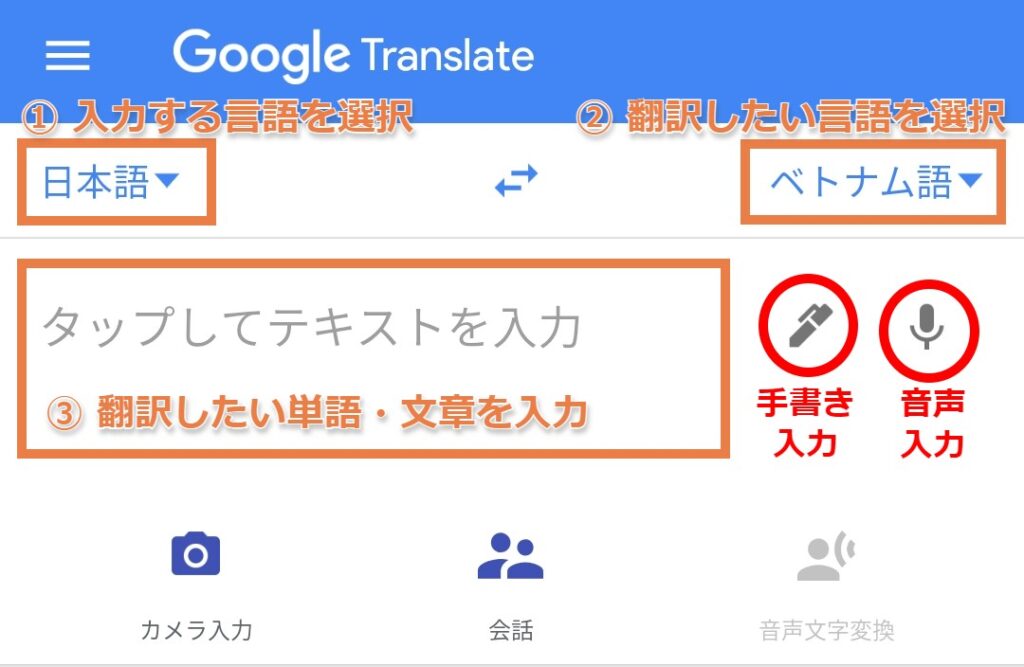
ベトナム語初心者にとっては、母音記号・声調記号を正しく入力することすら難しいので、スペルミスを訂正してくれるのは嬉しい機能。また、スピーカーマーク🔈をタップすれば翻訳を読み上げてくれるので、そのままベトナム人に聞いてもらってもいいですし、ベトナム語学習時に発音の確認もできますね。
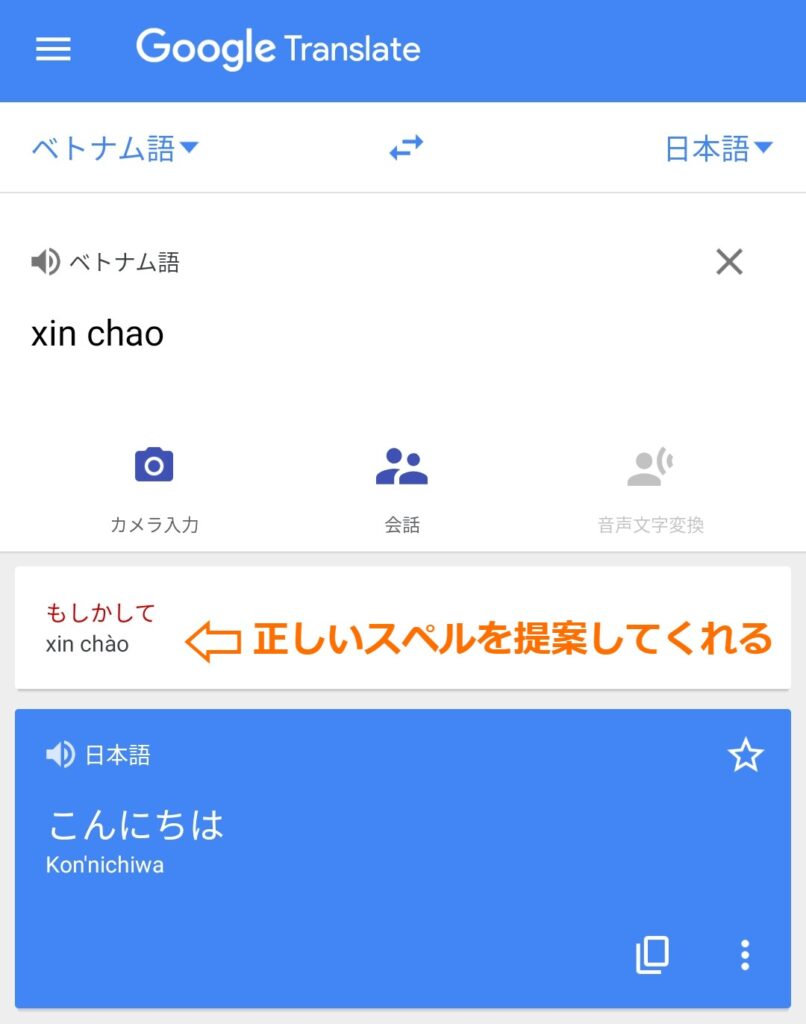
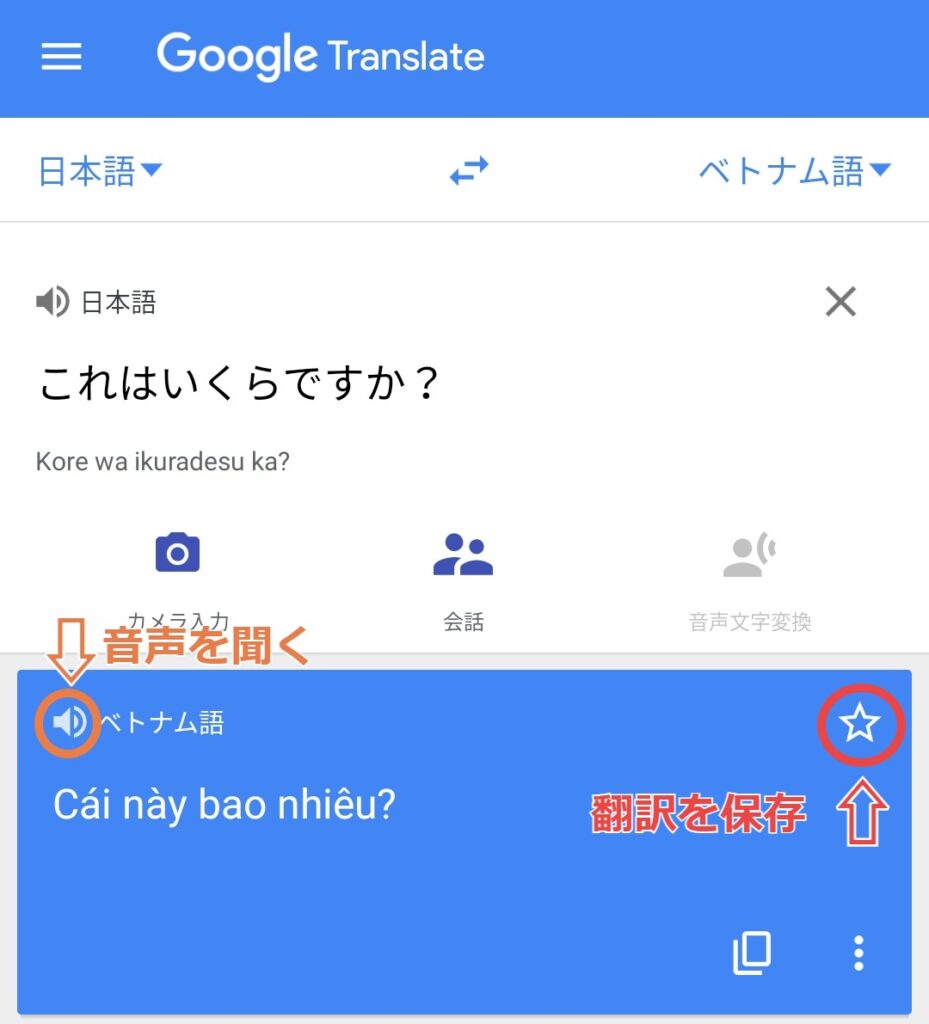
フレーズ集に保存しておくのがオススメ
[活用方法1] カメラ入力
ここからは、私がおすすめする3つの機能をご紹介!
まずは、カメラ入力。これはアプリ限定の機能で、「リアルタイム」「スキャン」「インポート」という3つの入力方法があります。慣れないベトナム語を入力する必要がなく、とっても便利。また、ベトナムには韓国人が多く、韓国系スーパーにはハングル文字で書かれた商品もあるので、そんなときにもカメラ入力で商品情報をチェックしています。
リアルタイム
翻訳したい文字にカメラをかざすと、その画面上で翻訳が出てくるという優れもの。
たとえば、このラップの側面に書いてある説明。翻訳したい文字にカメラをかざすと、タイムリーに画面上で翻訳されます。1秒ごとにコロコロと訳が切り替わるので、自分が求めているものに近いところで「翻訳を一時停止」ボタンを押しましょう。


ただし、タイムリーに見られるというメリットがある一方で、翻訳精度は通常より劣ります。おそらく文章としてではなく、個々の単語として認識しているのかな~と。単語と単語の繋がりがなく、意味不明な文章になることがよくあります。
そのため、標識や飲食店のメニューなど、短い単語が箇条書きで書いてあるときに、最大限の能力を発揮します! ちょっとした単語を調べたいときに、使ってみてください。
スキャン
スキャンモードは、リアルタイムと同じように、翻訳したい文字にカメラをかざします。そしてスキャンボタンを押すと、写真データのように読み取られ、文字の部分だけが認識されて四角いマークが。翻訳したい文字を指でなぞると、翻訳が出てきます。
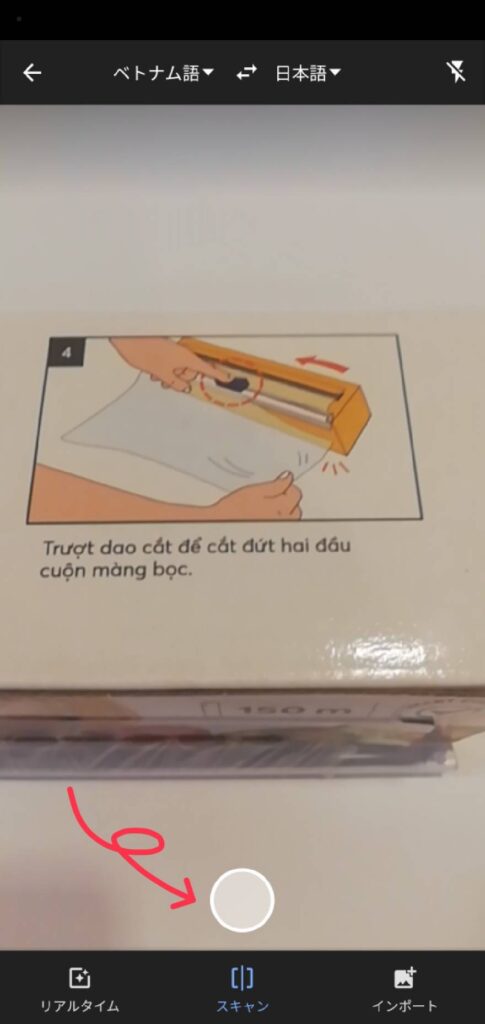
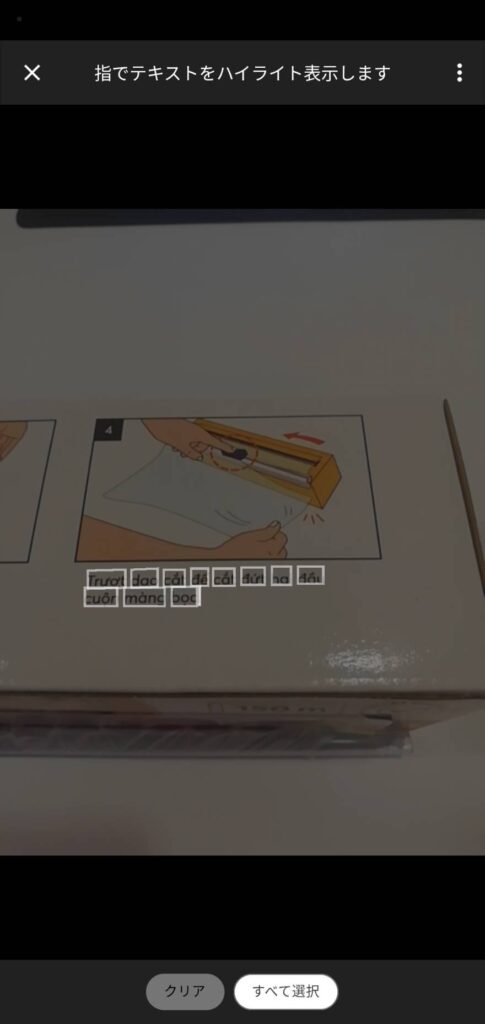
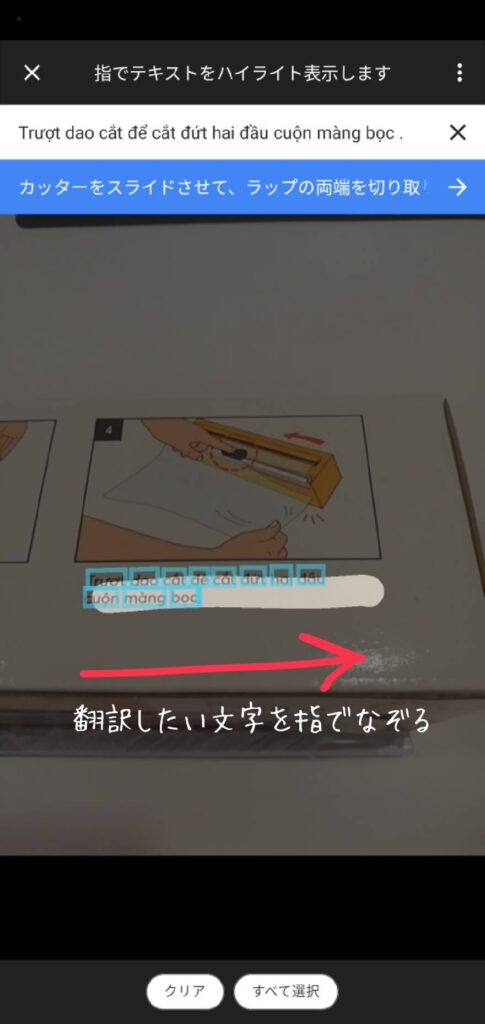
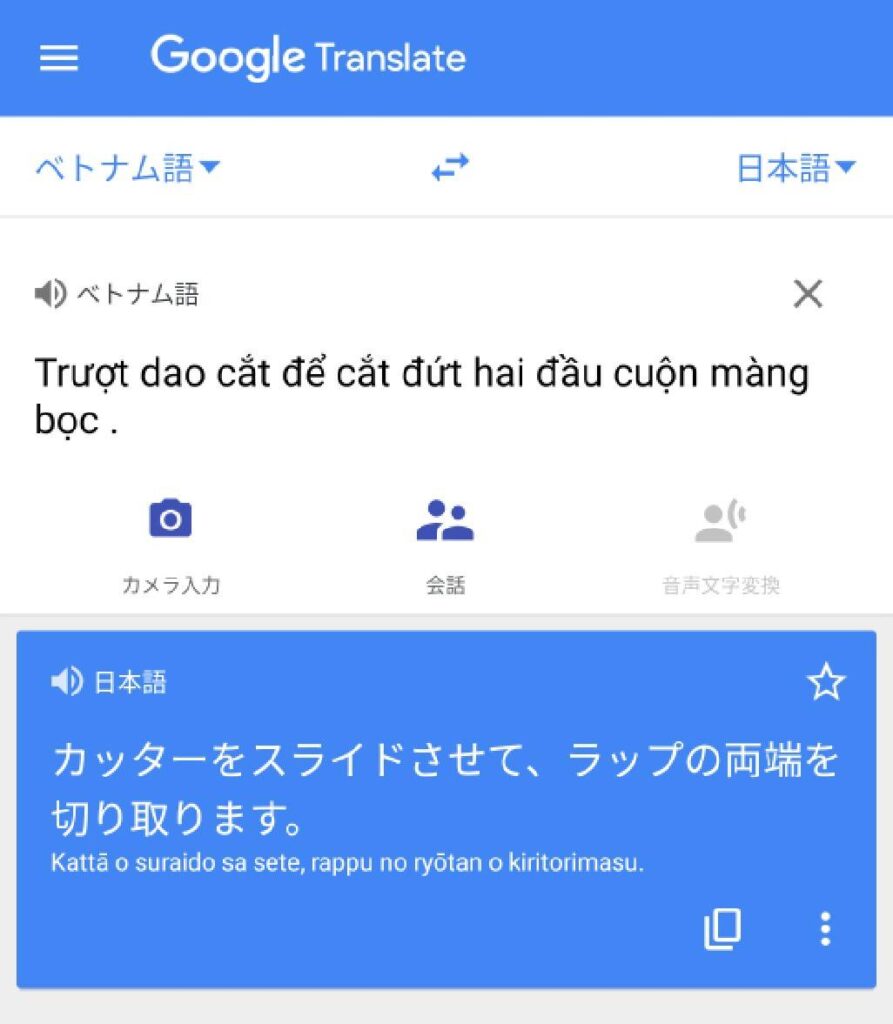
画面上部に出てきた翻訳をタップすれば、通常のGoogle翻訳の画面に戻るので、読み取った文字に間違いがあれば、手打ちで修正することもできますよ。

リアルタイムよりひと手間かかりますが、翻訳精度がグンとあがるのでオススメ!
インポート
インポートも、意外と便利な機能。
たとえば、スマホ上に表示された文字だと、カメラで撮影できないので「リアルタイム」も「スキャン」も使えませんよね。文字列としてコピーできれば問題ありませんが、画像内に組み込まれた文字や、アプリの通知など、コピーできないこともあります。そんなときに活躍するのが、インポートモードです。
たとえば、こちらのサイト。ページ下部が画像になっていて、文字をコピーできません。そのため、スクリーンショットを撮るか、画像をダウンロードします。そして「インポート」をタップして、翻訳したい画像を選択。あとはスキャンと同じように、翻訳したい文字をなぞるだけ!
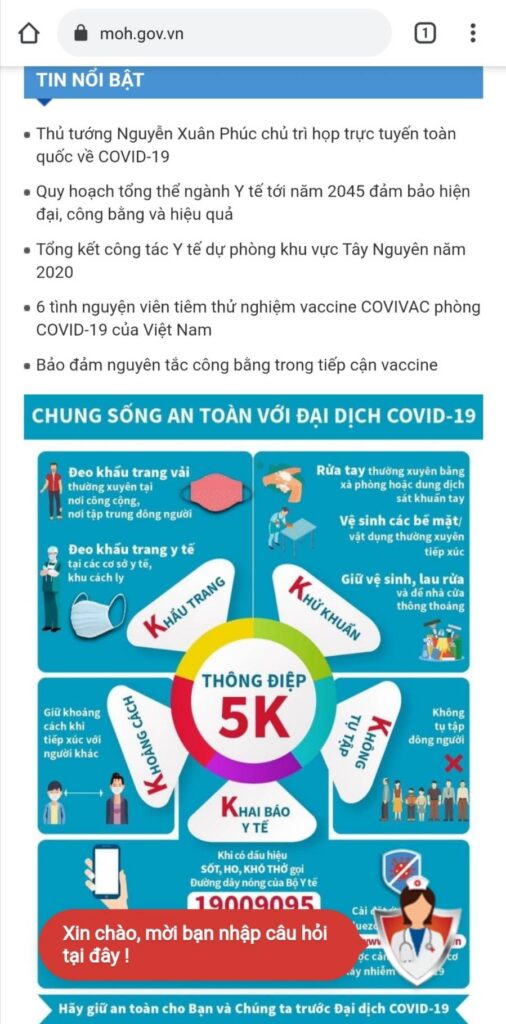
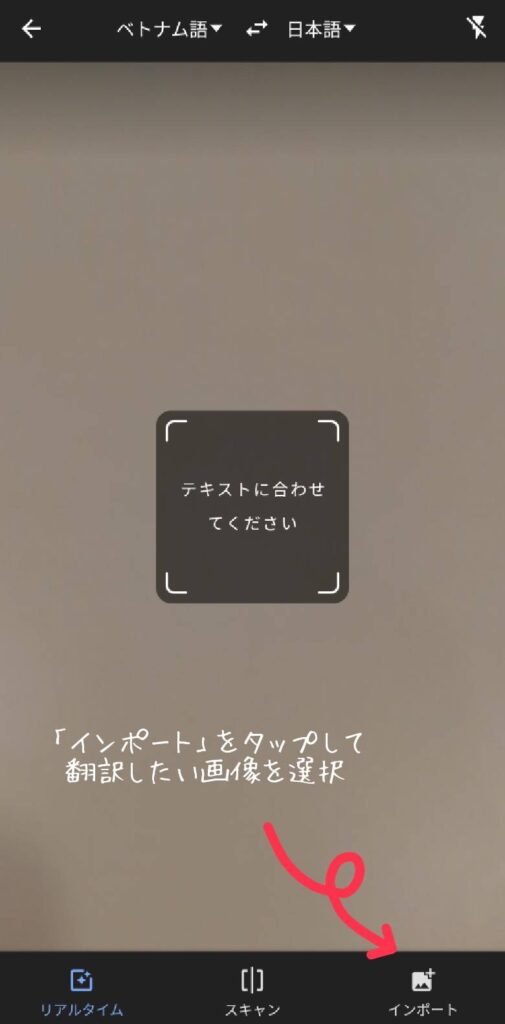
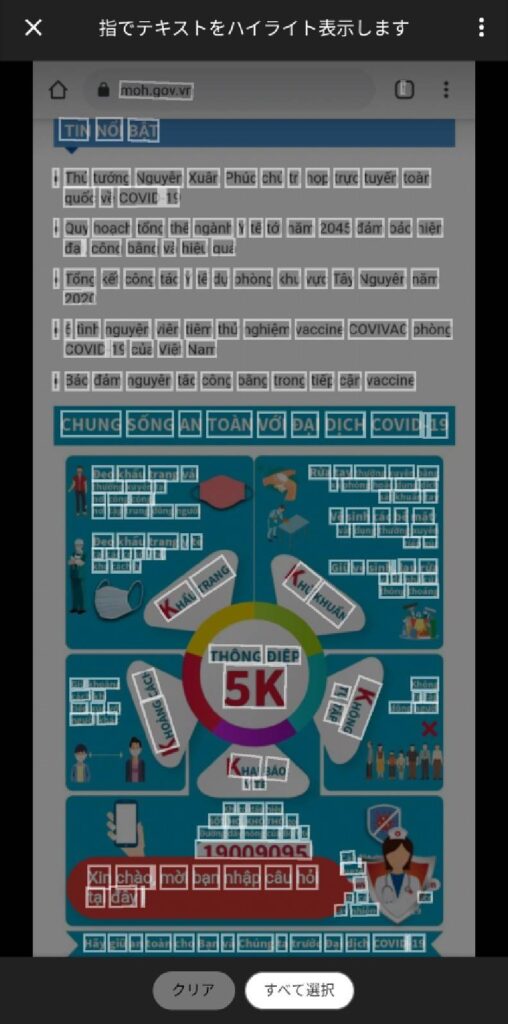
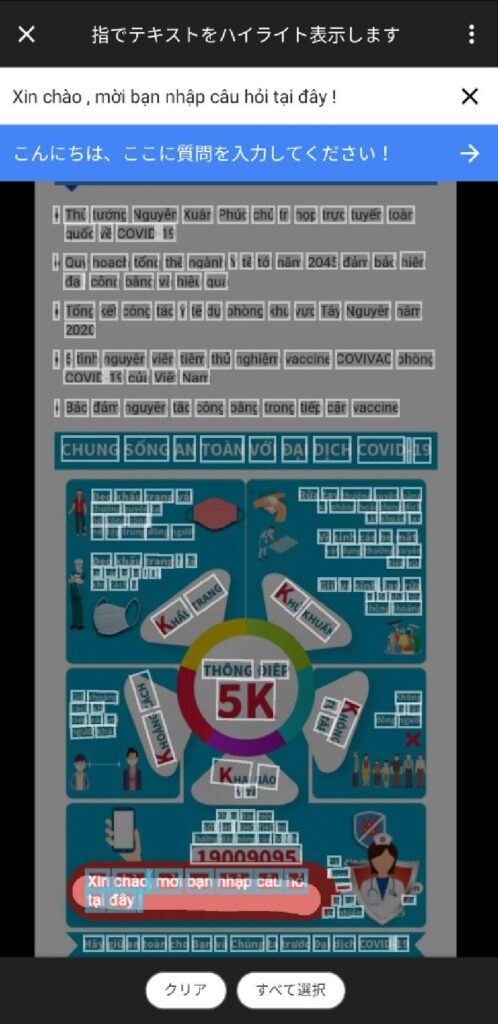

3つの特徴を理解して、場面ごとに上手に使い分けましょう!
[活用方法2] ページを丸ごと翻訳
次にご紹介するのは、ページを丸ごと翻訳してくれる機能。こちらはブラウザ版限定の機能ですが、スマホでもパソコンでもOKです。
たとえば、ニュースなどのベトナムのサイトを読みたいとき。部分的に翻訳するならまだしも、あまりに長文だと、全文をコピーして翻訳アプリに貼り付けるのって面倒くさいですよね。そんなときは、この「ページ翻訳」が便利。使い方は2通りありますが、どちらも簡単です!
Google翻訳サイトでURLを入力
- 翻訳したいサイトのURLをコピー
- Google翻訳のページにアクセス
- 翻訳したいサイトのURLを貼り付ける
- 下部に表示されるURLをタップすると…
- 新しいタブに翻訳されたページが!
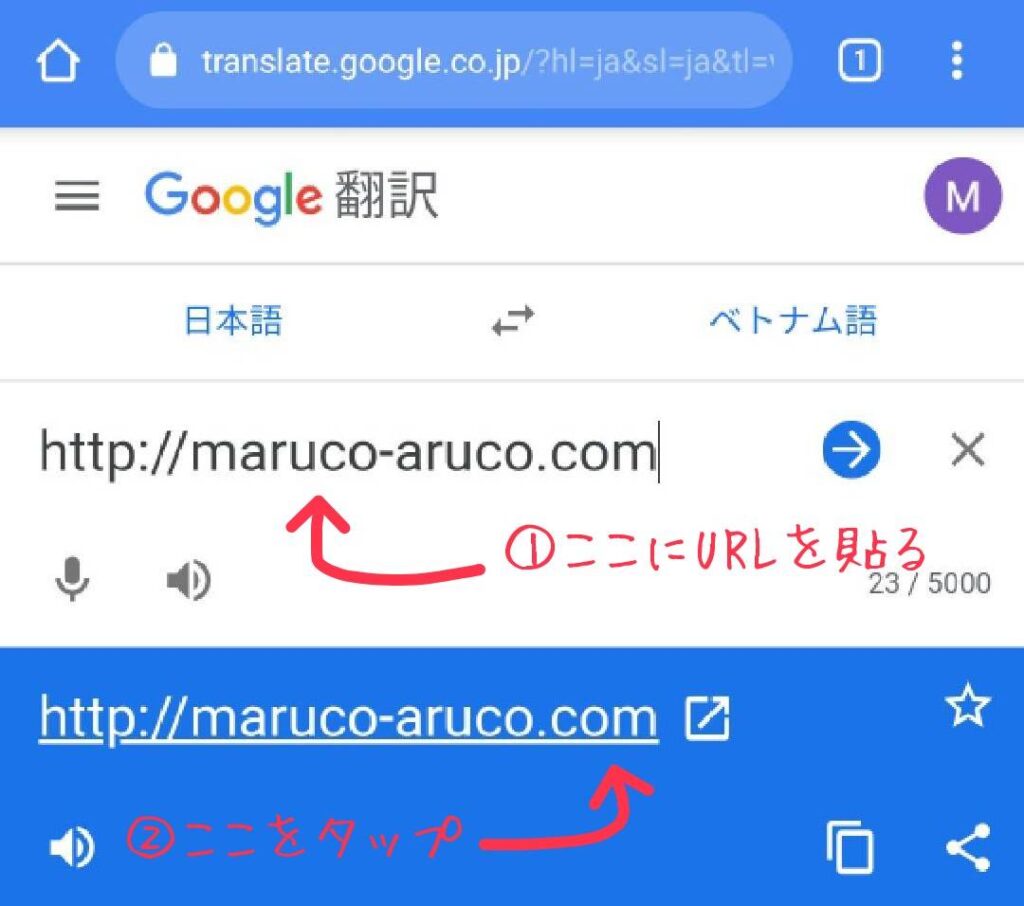
Google Chromeのページ翻訳
もう一つは、Google Chromeで使える方法。Google翻訳のページを開かずに翻訳できます。
- 翻訳したいサイトをGoogle Chromeで開く
- 画面右上の設定画面で「翻訳」をタップ
- そのままページ全体が翻訳されます
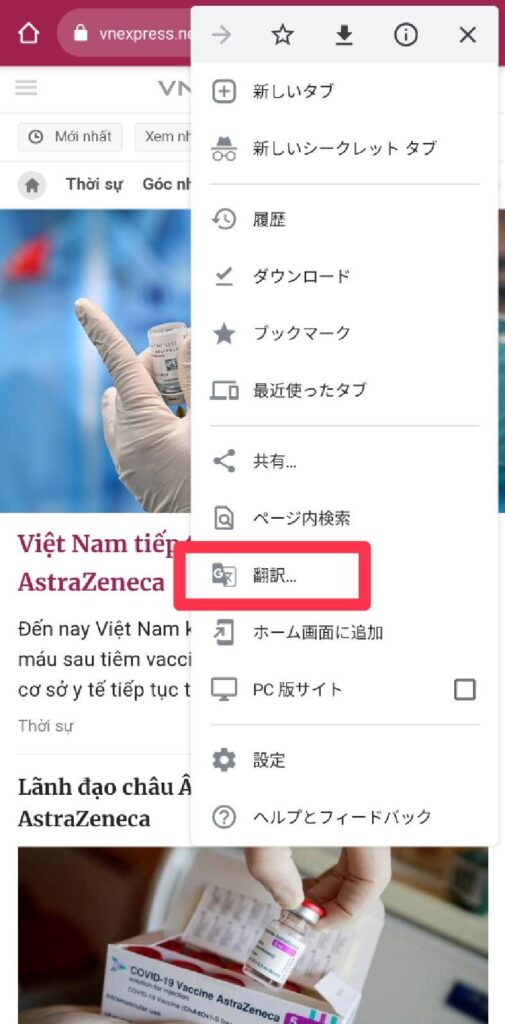
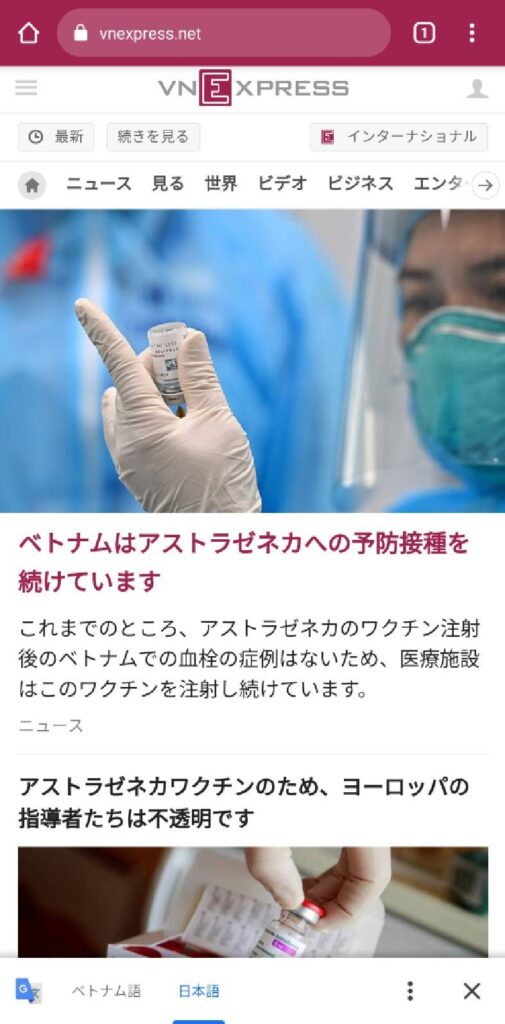

どちらもとっても簡単ですよね。私は最近この機能を知り、おかげでベトナム語のニュースも読めるようになりました。もっと早く知りたかった…!!
コロナ影響が長引いていますが、こうした非常時にこそ「正しい情報を迅速に入手すること」の重要性が問われると思っています。幸い感染拡大が抑えられているベトナムでも、市中感染が見つかれば、たちまち厳しい制限がかかります。自分の生活に関わることなので、一刻も早くその情報を知りたいですよね。
海外生活では母国語の情報は限られているので、SNS等で拡散される日本語の情報に、つい飛びついてしまいがちですが、不確かな情報に振り回されることなく、ひと呼吸おいて「その情報って本当?」と冷静になり、その情報源を自分で確認するよう心がけたいものです。たとえ、それがベトナム語であっても。
日本語でニュース配信してくれるサイトもありますし、重要事項は大使館からもメールが届きますが、どうしてもタイムラグがあります。そのため、Google翻訳の力を借りて、ベトナム語で書かれた情報を確認してみては、いかがですか?
[活用方法3] タップして翻訳
最後にご紹介するのは、アプリの新機能「タップして翻訳」です。
まずは事前準備として、Google翻訳アプリの設定画面で、タップして翻訳を「有効にする」にしておきます。そうすれば、Google翻訳を起動していなくても、ほかのアプリ内でテキストをコピーすれば、翻訳が表示されるというすぐれもの。
この動画を見ると、その便利さが分かると思います!
まとめ
いかがですか?
機能がかなり拡充されたので、普段からGoogle翻訳を使っている方でも「この機能知らなかった!」ということがあるのではないでしょうか?
海外生活がものすごく快適になる心強いサポーター、ぜひ上手に使いこなしてくださいね♪








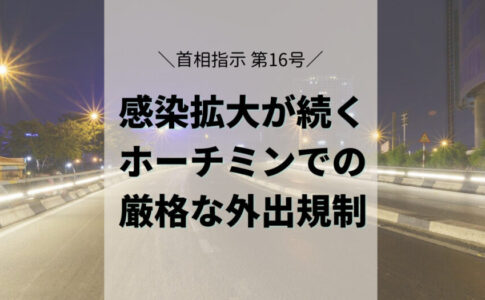



そんなわけで、今回は私が皆さんにおすすめしたいGoogle翻訳の活用方法をご紹介します。意外と知らない機能があるかも…?ぜひチェックしてみてください!